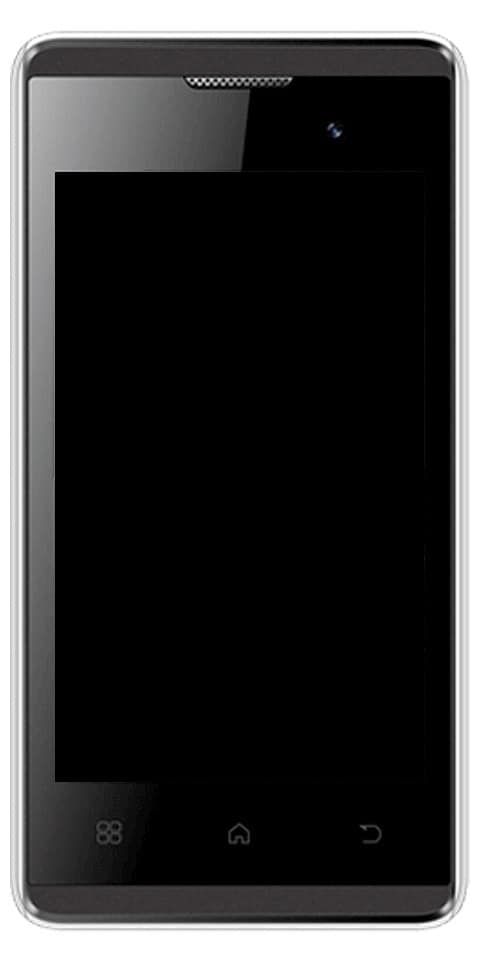Google Maps Laggy - parhaat tapat saada se toimimaan nopeammin

Jos Google Maps on hidastunut ja reittien näyttäminen vie myös ikää. Seuraavassa on joitain käteviä vinkkejä sovelluksen nopeuttamiseksi. Siellä on kuitenkin monia navigointisovelluksia, silti Googlen sovellus on oikeassa yläreunassa. Sen lisäksi, että se tarjoaa tarkimmat ajo-ohjeet, sen tonnia hyödyllisiä ominaisuuksia ansaitsevat myös muutaman pisteen. Satelliittinäkymä, panoraama, reaaliaikaiset liikennehälytykset, 360 asteen näkymä ovat vain joitain sovelluksen huomionarvoisia ominaisuuksia. Tässä artikkelissa puhumme Google Maps Laggysta - parhaista tavoista saada se toimimaan nopeammin. Aloitetaanpa!
Mutta kaikki eivät näytä pystyvän hyödyntämään näitä toimintoja täysimääräisesti. Käyttäjät valittavat myös, että Google Mapsista on tullut todella hidasta ja reagoimaton. Etsitään siis tapoja saada se toimimaan nopeammin. Jopa kaikissa Googlen tukifoorumeissa monet käyttäjät ovat jakaneet huolensa tästä 'ongelmasta'.
Mikä on Google Maps?
Google Maps on käytetyin kartoitusjärjestelmä. Siinä on myös sisäänrakennettu tehokas navigointijärjestelmä, joka auttaa käyttäjiä pääsemään sinne, minne he todella haluavat mennä. Sovellus käyttää myös GPS-satelliitteja kartoittamaan mahdollisimman paljon näkyvää maata.
Sovelluksella on hienoja ominaisuuksia, kuten reaaliaikainen liikenne, äänikomennot, offline-kartat ja paljon muuta. Jälkimmäisen avulla voit ladata useita reittejä siltä varalta, että siirryt verkon peittoalueelta matkalla. Tämä hyödyllinen ominaisuus on todella loistava pitkän matkan matkalla, etkä tiedä kuinka hyvä verkko voi olla.
Google Maps Laggy - parhaat tapat saada se toimimaan nopeammin
No, tähän ei ole mitään universaalia ja yhtä korjausta. Sinun pitäisi kokeilla kaikkia alla mainittuja vinkkejä, kunnes tunnet ongelman korjanneen. Tältä osin monien kahden tai useamman vinkin käyttö yhdessä osoittautuu myös hyödylliseksi. Joten pidä vain nämä seikat mielessä ja jatka sitten seuraavien vinkkien kanssa.
iPhone-yhteystietoja ei synkronoida icloudin kanssa
Varmista, että mobiilidata toimii hyvin
Google Maps riippuu suuresti tiedoistasi karttojen lataamisessa. Siksi on hyvä varmistaa, että sinulla on hyvä yhteys, jotta Google Maps -sovelluksesi latautuu välittömästi. Helpoin tapa tarkistaa, toimiiko mobiilidata oikein, yrittää lähettää viesti myös WhatsAppin kaltaisen sovelluksen kautta. Jos viesti menee läpi, se tarkoittaa, että tietosi toimivat.
Jos huomaat, että mobiilidata ei toimi, sinun on tarkistettava, että se on päällä laitteessasi. Siirry laitteesi Asetukset> Yhteydet> Tiedonkäyttö ja ota sitten mobiilidata käyttöön.
Poista Data Saver | käytöstä google maps viivästynyt
Data saver on todella hyödyllinen laitteellasi käytettävissä oleva toiminto, jonka avulla voit rajoittaa sovelluksia käyttämästä liikaa dataa taustalla. Kuten edellä mainittiin, Google Maps tarvitsee kuitenkin paljon tietoa, varsinkin jos olet matkalla, ja myös kartan on jatkuttava lataamista. Tietosäästäjän poistaminen käytöstä poistaa sovellukselle mahdollisesti asetetut tietorajoitukset.
Poista tietosäästäjä käytöstä siirtymällä kohtaan Laitteen asetukset> Yhteydet> Tiedon käyttö ja sammuttamalla Tietojen säästäjä.
Varmista, että GPS toimii kunnolla
Google Mapsin on voitava käyttää sijaintiasi todella. Jos se ei pysty tunnistamaan sijaintiasi, se jatkaa yrittämistä, kunnes suljet sovelluksen. Paras tapa korjata GPS-ongelmat on käynnistää laite uudelleen.
Varmista myös, että laitteen sijaintiasetus on päällä. Voit tehdä sen siirtymällä laitteesi Asetukset> Sijainti ja vaihtamalla painikkeen päälle.

Voit myös kalibroida sovelluksen kompassin, jotta se löytää sinut nopeammin kartalta. Voit tehdä sen käynnistämällä Google Mapsin ja odottamalla, että se löytää sijaintisi. Napsauta nyt sinistä sijaintipistettä. Napsauta ‘Kalibroi kompassi’ näytön alareunassa ja noudata sitten näytön ohjeita.

Battlefront 2 kolminkertainen XP
Ota käyttöön Parempi tarkkuus | google maps viivästynyt
Parempi tarkkuus on itse asiassa tapa antaa sovellusten käyttää sekä Wifiä että Bluetoothia tarkan maantieteellisen sijaintisi määrittämiseen. Tämä toimii myös silloin, kun Wifi on sammutettu! Toiminto on erityisen hyödyllinen aina, kun laitteesi ei ole yhteydessä GPS-satelliittien kanssa hyvin.
Ota laitteesi tarkkuus käyttöön siirtymällä laitteen Asetukset> Sijainti ja napsauttamalla kohtaa Paranna tarkkuutta. Täällä voit ottaa käyttöön myös Wi-Fi-skannauksen ja Bluetooth-skannauksen.
Sinun on sen sijaan käytettävä Google Maps -verkkosovellusta
Jos kaverit tuntevat sovelluksen olevan liian hidas käytettäväksi, voit yrittää käyttää sen sijaan Google Mapsin verkkoversiota. Jos kirjaudut sisään samalla Google-tilillä, kaikki henkilökohtaiset tallennetut tiedot, kuten suosikkipaikat, koti- ja työmatkat, synkronoidaan.
Mutta on huomattava, että verkkoversio ei tue navigointia. voit käyttää sitä Google Mapsin tutkimiseen, mutta sinut ohjataan sovellukseen navigointia varten.
Tyhjennä Google Maps -sovelluksen välimuisti ja / tai tiedot | google maps viivästynyt
Jos sovelluksen välimuisti on liian suuri, se voi aiheuttaa sovelluksen hidastumisen tai jopa estää sen käynnistymisen. Sovellustapauksen tyhjentäminen ei tosiasiallisesti vaikuta sovellukseen tallennettuihin henkilötietoihin.
- Jos haluat tyhjentää välimuistin, siirry laitteesi Asetukset> Sovellukset-kohtaan ja etsi Maps-sovellus.
- Siirry vain kohtaan 'Tallennus' ja napauta 'Tyhjennä välimuisti' oikeassa alakulmassa.
- Kun olet tyhjentänyt välimuistin, avaa Google Maps -sovellus. Se voi myös kestää hieman kauemmin ensimmäistä kertaa. Sen jälkeen sinun pitäisi kuitenkin nähdä sen nopeutuvan.
- Jos välimuistin tyhjentäminen ei auta, voit tyhjentää kaikki puhelimen Google Maps -sovelluksen tiedot käyttämällä Tyhjennä tiedot -vaihtoehtoa. Pohjimmiltaan, nollaa sitten sovellus. Mutta ennen tätä voit kokeilla myös muita alla annettuja ratkaisuja.
Päivitä vanhat offline-kartat
Jos kaverit käyttävät offline-karttoja navigointiin, sinun on varmistettava, että ne päivitetään. Google Maps lähettää sinulle lähinnä muistutuksen päivittää kartat muutaman kuukauden välein. Voit myös asettaa karttasi automaattista päivitystä varten. Tällä tavalla sinun ei tarvitse huolehtia offline-karttasi vanhentumisesta.
Voit tehdä sen avaamalla Google Maps -sovelluksen. Napsauta nyt profiiliasi oikeassa yläkulmassa ja vieritä alas kohtaan Offline maps.
Ota satelliittinäkymä käyttöön google maps viivästynyt
Satelliittinäkymä on hieno ominaisuus, joka antaa sinulle todellisen kuvan siitä, miltä tietty sijainti vain näyttää ylhäältä. Luonnollisesti tämä asetus vaatii valtavan määrän tietoa kartan lataamiseksi. Jos matkustat ja käytät navigointia, Satelliitti-näkymä käyttää jatkuvasti tietoja kartan lataamiseen.
Poista satelliittinäkymä käytöstä avaamalla Google Maps -sovellus ja napsauttamalla Tasot-kuvaketta oikeanpuoleisessa paneelissa. Valitse sitten ”Karttatyyppi” -kohdasta ”Oletus”. Tämä vähentää merkittävästi sovelluksesi datan käyttöä.
Päivitä offline-kartat
Jos käytät aiemmin tallennettuja reittejä, on suositeltavaa pitää nämä kartat aina ajan tasalla. Muuten saattaa kestää jonkin aikaa, ennen kuin sovellus pystyy lataamaan ne tosiasiallisesti. Tämä puolestaan todella hidastaa Google Mapsia. Sen lisäksi, jos vanhoja tallennettuja reittejä ei enää tarvita, on suositeltavaa poistaa myös ne. Tämä tekee sovelluksesta kevyen ja lataa paljon vähemmän aikaa.
- Avaa ensin Maps laitteellasi.
- Napsauta profiilikuvaasi oikeassa yläkulmassa.
- Siirry sitten offline-kartat -osioon ja napsauta Asetukset-kuvaketta (oikeassa yläkulmassa).
- Ota automaattinen päivitys offline-kartat -asetus käyttöön.
- Palaa sitten offline-kartat-osioon. Napsauta tallennettujen karttojen vieressä olevaa ylivuotokuvaketta
- Valitse valikosta Poista ja tee se kaikille kartoille, joita et enää tarvitse.
Poista offline-kartat | google maps viivästynyt
Offline-kartat ovat suuri apu paikoissa, joissa verkkoyhteydet ovat heikot, vievät myös melko vähän tilaa. Luotettavan kartan koon perusteella nämä kartat voivat olla kooltaan yli Gt! Jos sinulla on vanhoja offline-karttoja, joita et enää käytä, on parasta pyyhkiä ne.
Jos haluat poistaa offline-karttasi, avaa vain Google Maps -sovellus ja napauta profiiliasi oikeassa yläkulmassa. Vieritä vain kohtaan Offline-kartat.
Paina ladatun kartan vieressä olevaa kolmea pistettä ja valitse Poista. Voit tehdä tämän jokaiselle tallennetulle kartalle.
Asenna sovellus uudelleen
Sovelluksen puhdas asennus voi korjata mahdolliset yhteensopivuusongelmat. Ennen kuin asennat sovelluksen uudelleen, käynnistä laite kuitenkin aina uudelleen. Tämä varmistaa myös, että asennetun sovelluksen kautta ei ole jäljellä tiedostoja.
Poista sovellus siirtymällä laitteen Asetukset> Sovellukset> Google Maps -sovellukseen. Napsauta alaosassa Poista asennus. Käynnistä laite uudelleen.
Siirry Google Play -kauppaan tai Apple App Storeen ja lataa sitten Google Maps -sovellus. Sinun on kirjauduttava sisään Google-tililläsi, jotta voit käyttää kaikkia tallennettuja paikkoja.
Lataa Google Maps: Android | ios
Ota virransäästötila käyttöön google maps viivästynyt
Kyllä, tämä saattaa tuntua epätavalliselta, mutta virransäästötilan ottaminen käyttöön laitteellasi voi todella auttaa sinua nopeuttamaan Google Maps -sovellusta. Virransäästötila rajoittaa taustasovellusten tietoja ja sijaintia. Tämä puolestaan vapauttaa saman etualan sovellukselle, joka tässä tapauksessa on Google Maps.
Virransäästötilan ottaminen käyttöön voi kuitenkin vaikuttaa myös Google Maps -sovelluksen suorituskykyyn. Joten sinun on varmistettava, ettet vähennä Google Mapsia virransäästötilassa. Koska rajoitat sovelluksen sijainnin käyttöä. Kun järjestelmä havaitsee, että sinulla on sovelluksen kautta jonkin aikaa. Se antaa Maps-sovelluksen toimia jopa taustalla ilman rajoituksia.
Ota virransäästötila käyttöön Samsung-laitteissa avaamalla laitteen asetukset ja siirtymällä kohtaan Laitteen hoito> Akku> Virrankäyttötila. Paina keskitason virransäästöä. merkintä: Eri laitteilla voi olla myös asetus eri nimellä. Etsi sitten asetus 'Optimoitu tila', 'Akunsäästäjä' löytääksesi asetuksen.
Edelleen
Muissa kuin Samsung-laitteissa sitä voidaan kutsua eri nimellä. Joka tapauksessa voit yksinkertaisesti käyttää virtatilan vaihtopainiketta. Tai myös erittäin säästävä virtatila myös ilmoituskeskuksesta. Vedä ilmoituspalkki alas kaksi kertaa ja etsi sitten vain siellä olevat virransäästötoiminnot. Napsauta virransäästötilaa, jota haluat käyttää sen käynnistämiseen.
ohjelmia, kuten popcorniaika
Mutta virransäästötilan käyttöä ei suositella, kuten joissakin laitteissa, se ei välttämättä salli Maps-sovelluksen edes toimivan. Voit napsauttaa ja pitää pikanäppäintä Pika-asetus-kytkimessä saavuttaaksesi sen asetukset. Kytke sitten myös tavallinen virransäästötila päälle sieltä.
Google Maps -vaihtoehdot | google maps viivästynyt
Jos et ole tyytyväinen Google Maps -sovellukseen, siellä on muita vaihtoehtoja. Jotkut näistä ovat yhtä hyviä, ellei parempia tietyillä tavoilla kuin Google Maps. Tässä on joitain Google Maps -sovelluksen suosituimpia vaihtoehtoja.
Waze
Waze on myös siellä hauskin navigointityökalu. Sovelluksen sosiaalisen integraation avulla käyttäjät voivat ilmoittaa onnettomuuksista, liikenneruuhkista, rakentamisesta ja paljon muuta. Äskettäin lisätyn toiminnon avulla voit jopa löytää lähellä olevat Wazerit.

Sovelluksella on vähemmän yksityiskohtainen kartta ja sitä käytetään ensisijaisesti myös navigointiin.
MapQuest
MapQuest on todella hieno Google Maps -vaihtoehto. Siinä on kaikki navigointityökalun haluamasi toiminnot. Siinä on myös kätevä kaasun arviointityökalu, jonka avulla voit myös tietää, kuinka paljon kulutat todennäköisesti matkan kulkemiseen. Tietenkään tämä ei ole oikein, mutta se on tärkeä tehtävä!
Maps.me
Maps.me on täydellinen myös maastossa, jossa et tiedä seuraavan kerran, kun sinulla on vakaa verkkoyhteys. Sovellus toimii offline-tilassa ja lataa tiedot automaattisesti aina, kun muodostat yhteyden langattomaan verkkoon. Tämä on hieno, jos olet huolissasi tietojen loppumisesta tiellä.
Voit myös tarkastella ympärilläsi olevia sijainteja ja yrityksiä myös offline-tilassa!
noobsandnerds-repo ei toimi
Johtopäätös
Selvä, se oli kaikki ihmiset! Toivottavasti pidät tästä artikkelista ja pidät siitä myös hyödyllisenä sinulle. Anna meille palautetta siitä. Myös, jos sinulla on kysyttävää ja kysymyksiä, jotka liittyvät tähän artikkeliin. Kerro sitten meille alla olevasta kommenttiosasta. Otamme sinuun yhteyttä pian.
Hyvää päivän jatkoa!
Katso myös: Roolaa ja asenna TWRP-palautus LG Stylo 2: een - miten